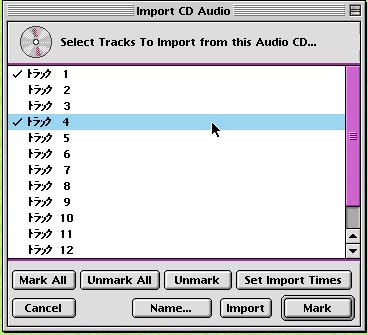
オジサンによるオジサンのためのCD−R講座
オリジナル(自分だけの)CDを作ってみよう。
筆者は56歳の典型的オジサンです。
パソコン使うだけで精一杯という面もありますがチャレンジ精神は旺盛です。
文明の利器を使って音楽などを楽しみたい気持ちは年齢とは関係ないとも思います。
でも、説明書やら何とかガイドというのはカタカナ文字の叛乱で、しかも文章が
未熟なためか難解で困ります。
なんとかこれのツボを押さえたものがあれば、と思って書いてみます。
なお、
使うパソコンは、21世紀になってから発売されたものを前提とします。
古いパソコンを新しい用途に使いこなすのは達人でないと出来ない面が多いのです。
ここでは、ふつうのオジサンをお相手にさせて頂きます。
1.オリジナルCDとは何のこと
商品として売っていない自作CD(コンパクト・ディスク)です。
しかし、自分で演奏して録音するという話はここでは対象としません。
市販のCDから「いいとこどり」したり「曲順を並び変え」たりして
自分が編集したCDを作るという狭い範囲を書きます。
アナログ録音されたものからCDを作る方法は別のコーナーで紹介します。
2.何が要るのか?
2001年以降に発売されたパソコンなら殆どパソコンだけでオーケーです。
音楽CDというのは、0と1の信号で作られたデジタル記録のレコードですから、
パソコンでちゃんと扱う事が出来るし、そもそもが、パソコンのCD−ROMの
スピード表示で、40倍速なんて書いてあるのは音楽CDを音楽を聞く時の速さで
読み取るスピードを等倍速(一倍速)としているくらいです。
それより古いものは、CD−R(W)対応ドライブが内蔵されているか確認要です。
内蔵されていなければ別に単体で買って、繋げればいいんです。
接続の仕方はUSBというのが一般的でしょう。この接続も簡単です。
3.ソフトウエア(プログラム)は要るのか?
もちろんそれは必須なのですが、上記がパソコンに内蔵されていれば、パソコン側の
おまけでソフトもついている筈です。
別に単体で購入する場合も、その機器におまけで付いてくる筈です。
ここでやろうとしてる目的には、このおまけソフトで十分です。
4.CDなら全部、音楽をコピー出来るのか?
自分で身銭を切って買わないでコピーしちゃえという不届きものが横行するので
防止の為の信号までCDに入れてある商品も出てきました。
こういうものはコピー出来ません。
とは言っても、必ず世の中には悪知恵を働かす人が居るのもので、絶対なのか、
それは存じません。少なくともオジサンには出来ないと思ってください。
常識的にいくらデジタルとはいえ、余計な信号入れたら、それを除去する為の処理が
再生時に動くのだから、音が悪くなっても良くなる面はありえません。
多分、今後もオジサン向けの音楽はノーガードで売られるのではないかと思います。
5.音質は劣化しないのか?
デジタルの複写なんだから劣化しません。
と、言い切りたいところですが、私が聞いた感じでは劣化というよりも「変化」が
聴きとれるように感じられます。(それは、また「番外編」で後述したいと思います)
でも、殆ど気にするようなレベルではないとも思います。
少なくとも「音楽」を楽しむのに差し障りが出るようなことはありません。
6.音楽データの取り込み方
(1)自動再生はオフにする
音楽CDをトレイに入れたら勝手に音楽が鳴り出すようであれば、それはそのように
設定してあるからなので、これは止めましょう。
(2)音楽データをパソコンに取り込む
録り込むの当て字の方がピンとくるかも知れませんが、パソコンの中のハードディスクに
音楽データ(0と1だからデータと言っていいでしょう)を複写します。
複写では厳密に言うと間違いで、音楽CDとハードディスクでは入っている様式が異なり、
まあ、縦書きを横書きに直してるようなものと考えていいかと思います。
お皿は普通硬いのにハードディスクという言い方も妙なものですがフロッピィディスクと
いう面がふにゃふにゃなのがあるから対比させてそう呼ぶのだと思います。
さて、
縦書きを横書きに直すなんて表現をしましたが、誰も勝手にやってはくれないのが世の常。
そうするためのソフトウエアというものが必要となります。
これには色んなものがあるので、残念ながら、ここで使い方は書けません。
まあ、でも難しいことをするわけではないので説明を読めば出来ると思います。
もし、読み込みのスピードを選択出来るのであれば、一番遅いのを選ぶのが無難です。
選べなければ気にする事もありません。
この取り込みで、エラーが発生するようではコンピュータとは言えませんから。
ただし、CDの表面は綺麗にしておくのがマナーです。
多少のチリなどはメガネにチリがついていてもチリ自体は見えないのと全く同じ理屈が
成り立つような仕組みとなっているので、レコードとはそこが大違いなのです。
また、書かれているデータが一部失われても推定復元させるデータも入っているのです。
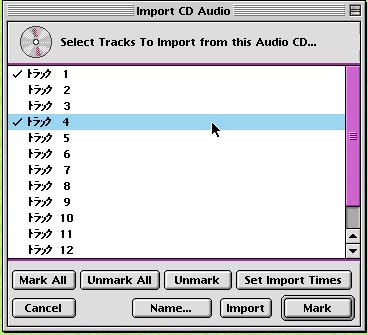
取り込むソフトを起動し、CDから、インポート(輸入?)する、を選びます。
この例は、Peakェ LE 2.10cというおまけソフトのものです。
もっと良いものなら日本語で表示されるのがあるのかも知れませんが資金のないオジサンはこれで我慢。
筆者は通信簿で英語は最高で「3」(泣)でしたが、なんとかわかります。
どのトラックのを取り込むのか、全部なのか、その時、名前をつけ直すのか、指定します。
選んだら、それいけ、と、インポートを押すのです。
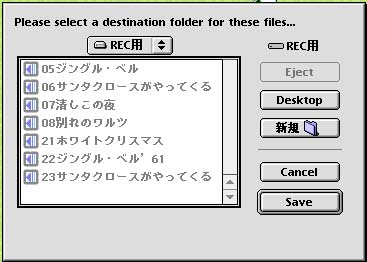
パソコンのハードディスクの何処へ入れるの? と尋ねてきます。
予めフォルダーを作っておくか、ここで新規に作ってもいいのです。
ここでは、REC用という名前のところへ入れてみます。(既に先客もいますね)
セーブ(西武百貨店じゃないよ)を押すと、こんな風になります。

おお、なんか難しいことやってるようで、かっこいいですね。最先端オジサンだあ。
でも、なにもせずに、ファイルから終わるを選ぶだけです。
(自動的に保存されてるんだから、余計なことはしないように)
(3)音楽データは大きい
74分間収録のCD一枚は650MBです。最近のパソコンは物凄い大量のデータを
貯えられるハードディスクが付いていますから、まあ問題にはならないのですが、
無限に入るわけではないので、一杯に詰め込まないようにした方が良いと思います。
残容量(空いてる場所)は、3割以上あった方が何かと良いらしいです。
(4)収めたデータに名前をつける
そのままでも良いのですが、1トラックとか、01なんて名前では、後で間違いの元。
CDまで作ってしまってから、あ、違う曲入れた、という失敗を私もしました。

ファイルの名前を変えるやり方はWINDOWS、MACそれぞれの方法でどうぞ。

トラック1と4が「可愛い花」と「情熱の花」に変わって、これで間違い予防はOK。
7.編集
編集といっても、CD(R)に焼き込み(書き込み)たい音楽を一つのフォルダーに
集めるとか、並び変えのために曲名の頭に数字をつけるとか、という程度です。
こうしなくても書き込みソフト操作で自由に変えられるのですが、前もって並び方は
熟慮した方がいいと思います。あ、しまった、と、ならないように。
なお、
本格的な編集としては、波形処理ソフトで、収録曲ごとの音量レベルを揃えるとか
フェードアウト(だんだん音を小さくさせて終わる)をさせてみるとかあらゆることが
出来るのですが、これはオジサン向けとは思えないので省略。
8.書き込み(CD−Rへの焼きつけ)
スピードを指定出来る筈です。
最低の遅い速度で書き込みをすることを「私は」お薦めします。
色々な意見が世の中にはあります。それぞれが一理あるようです。
それでも、私が奨めたいのは「最低の速度」です。
アナログとデジタルを一緒にするな、と叱られるかも知れませんが、昔のレコードの
カッティング(刻み込み)も音質重視の場合は「半速」でやったのだそうです。
テープレコーダーもターンテーブルもゆっくり回したというわけ。
速く回した方が慣性の法則で安定するという反対意見もあります。(紹介だけ)
CD−Rの媒体も出来れば、「1〜16倍速」対応のように、低い回転数側の方へ
ターゲットを絞った製品の方が良さそうです。
音楽専用メディアというものであれば(高価ですが)なお結構でしょう。

B's Recorder GOLDという、これも書き込み用おまけソフトの画面です。
ウイザードという素人用のご案内手順に従えばいいんだから、どうってことはないです。
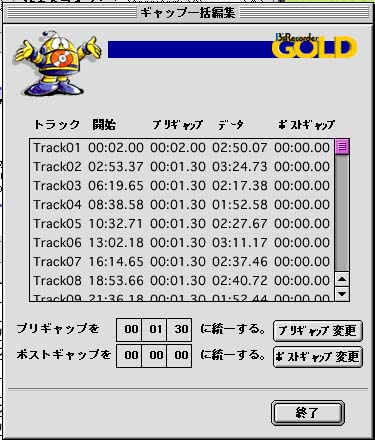
ここで、もしやりたければ、の話ですが、曲と曲との間の時間を調整出来たりします。
このソフトでは、標準は2秒となってます。
俺は音楽の余韻に浸りたいという人は、長めにするといいし、
気が短い人は短かめにするといいでしょう。
ライブ録音では曲間は「0秒」にしないと拍手が途切れて「無音」になるから、ここで行います。
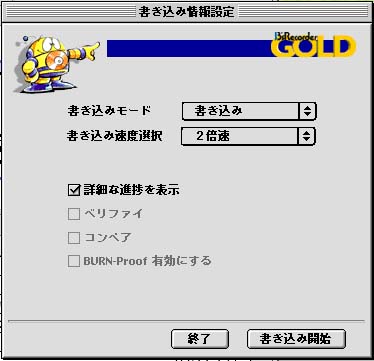
書き込みスピードを選べます。表示される内容は機器によって変わります。
私の機器では、最低速度は「2倍速」なので、これを指定します。
機器により、一倍速を選べるものがあったり、4倍速が最低だったりします。
もっと速い方が、効率的だし、音も違わねえよ、という方はご勝手にどうぞ。
オジサンは趣味の世界に「効率」という字句はないと信じています。
9.CDラベル作り
記事:紙ラベルなんか貼ったら、重量バランスが崩れて回転が狂い、サーボが働き過ぎて
音質に悪影響が生じる。
こういう意見もあるし、ラベル分だけ厚くなるので、挿入タイプのカーステレオなどでは
引っ掛かることもあるとか、色々な問題もあるようです。
でも、
ラベルは作った方がいいよね。もし、紙が嫌ならプリンタブルというCD−R買ってきて
エプソンのなら直に印刷出来ます。(キャノンもそろそろ真似るかな?)
ただし、ラベルを貼るのには明らかに向いていないというCD−Rもあります。
(これは、道具とソフトが多数あるので詳述しません)
10.CDジャケット作り
マイCD−Rを作る最大の目的はここにある、といっても過言じゃない。(笑)
これが一番楽しく、面白い。
(1)図柄を決める
お好きなように。ただ、12センチ四方の入れ物に似合うことも大事です。
(2)印刷する寸法に注意する
表用のジャケットは、120ミリ×120ミリで作ります。
折り返しなら横幅は倍ですが、更に、中に歌詞カードを入れるなら微調整して下さい。
裏面のジャケットは、118ミリ×138ミリとなります。
この左右にエッジ部分の見出し(5ミリ強)が左右に付きます。
(3)印刷する
用紙は写真用紙(フォトプリントなどの名称)の薄手が良いでしょう。
後の切り抜きのために、余白に別の色彩をプリントするのも良いでしょう。
(4)切り抜く
カッターなどで切り抜きます。(私は大きなハサミでやりました)
裏面用にはエッジの折りクセを付けておきます。
まっすぐに綺麗につけておかないと台無しになります。
11.CDの組み立て
CDケースの裏蓋を開けます。
少しケースを反らせるようにすると楽に外れます。
無理矢理やると爪が折れてしまうので力加減に注意。
裏面用のジャケットを向きに気をつけて入れます。
寸法が正しければすっぽり治まる筈です。
表用のジャケットを正確に二つ折にして入れます。
12.完成
最後に作ったCDを入れると「私のCDだ」と実感がこみあげることでしょう。
88.蛇足
CD−Wのことは触れませんでしたが、音楽CDには「R」が向いています。
書き換えなんて考えずに、どの機械でも聴ける方がいいと思います。
CD−Rの商品は薄いケースとか丸い缶にたくさん入ってるバルク品とかが多く、
素敵なCDのケースにしようと思うと別にケースだけ欲しくなります。
もちろんケースだけを売っていますが、ちとお高いかも。
私はネットの通販で、200枚単位販売のがとても安かったので買いましたが、
まだ、170枚も余ってます。(当たり前ですね:笑)
99.蛇足2 2004.11.14追記
先日、日経パソコンという雑誌の最新記事を勤め先で読んだのですが、
最近発売されているCD-RW機器では音楽CDは良い音では作れないらしい?
「スタジオ級ドライブを入手する」という見出しで、1992年製造のソニーの
CDW-900E(1倍速)が現在も使われていることなども紹介されていたが、
基本は外付けで、CD-R専用ドライブには、どんな最新機器も及ばないそうだ。
私が使っている写真のドライブは100万円以上する業務機PLEXMASTERと
同じ電源部品を採用しているらしい。(そのせいか、奥行きが長く重いのですが)
もう売っていないが、推薦機器で探して買えなんてことも書いてあった。

私はそういう面を一切意識せず、単純にパワーマックのデザインと何となく雰囲気が
合いそうなので買っただけ。お値段は、五万円近くしたと思うが、長く使うものは
多少の高価さは許す性分なので買い求めたが、音質が優れたドライブであったのは
たまたまの幸運だったと思う。音楽CD作りに最適なんて宣伝もなかったしね。
結局、書き込み性能が素晴らしいので、結果として音楽にも向いていたのでしょう。
いつも、2倍速でしか焼かないが、これも音楽用の場合は「常識」だそうです!!
------おしまい--------
>>>番外編<<<
マニアックなお話も書きたいのですが、それは、
アナログ音源(レコードなど)からCDを作ってみよう、のコーナーで....